Hogyan változtassuk meg a rajz méretarányát
Ahhoz, hogy a felhasználó számára, hogy jól érzik magukat, miközben dolgozik a számítógépen, mappák és fájlok ikonok, címkék és egyéb alkatrészek a rendszer és a „Desktop” ennek megfelelően kell beállítani. Kiválasztásához és telepíti a megfelelő szinten. hajtsa végre a következő lépéseket.
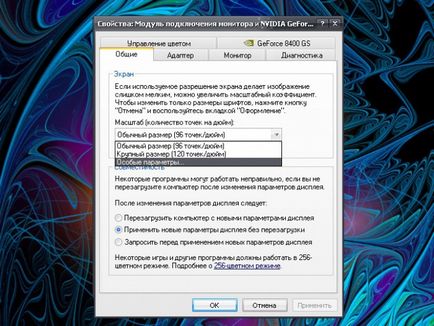
A „Megjelenés” ablak „Display Properties”, válassza ki a betűméretet, ami kényelmes a szemet. Ha nincs elérhető beállításokat, kattintson a „Speciális” gombra. A legördülő listában a „Element”, válassza ki a kívánt tételt változtatni a skála. Írja be a megfelelő mezőket kívánt betűméretet, ablak vezérlő gombok, és így tovább. A változtatások után az OK gombra az al-ablakban gombra a Tulajdonságok ablak - az „Apply” gombra, és zárja be az ablakot a szokásos módon.
Még néhány haladó felhasználóknak AutoCad nem egészen értem a méretezés tulajdonságait, és ennek eredményeként, nem tudják teljes mértékben kihasználni ezt az eszközt.
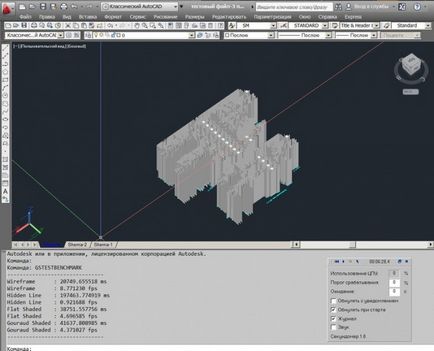
Hogyan kell használni a zoom eszköz
Méretezés eszköz átméretezés elemek vagy elemcsoport a rajzokon AutoCad. Ez az eszköz megjelenítéséhez szükséges az egyes elemek, a rajz különböző mértékű részletességgel. Ha növelni vagy csökkenteni a tárgy méretét a zoom, akkor:
- _scale adja meg a parancsot a parancssorban, a magyar változatban, használd a „ZOOM”;
- okozhat a legördülő menüpont módosítása, és válassza ki a Scale eszköz;
- kattintson a megfelelő ikonra a fő stream eszközök;
- helyi menüt a jobb-kattintás az egérrel, és válassza ki a Scale.
Hogyan kell beállítani a skálán egy tárgy
A skála két módon. Az első -, hogy adja meg a megfelelő értéket a skálázási tényező a megjelenő mezőbe aktiválása után a nagyítás parancsot, és nyomja meg a bevitele után az érték megadása. Természetesen ez az érték szükséges, hogy előre tudják, különben a művelet kell szüntetni, és csinál újra. A koefficiens beadandó tekintetében egységet. Azaz, 1 - a jelenlegi skála, 2 - Növeli a tárgy, és 0,5 - csökkentése az objektum kétszer.
Ha azonban a pontos értékét nagyságrendje nem ismert, lehetséges, hogy végezzen szerkesztését az objektumok méretét „szemmel”, a második módszer. Ehhez aktiválása után a zoom parancsok vigye a kurzort a központ a cél, tartsa lenyomva a bal egérgombot, felhívni a központból kifelé haladva, egyre nagyobb a skála az objektum. Nagyításhoz kisebb oldalon, pull nem kell, hogy a központ a tárgy és annak látható határ az ellenkező irányba.
globális szinten
Attól függően, hogy a beállított paraméterek skálázása révén tárgyak a kémlelôablakot különbözőképpen viselkednek, nagyítás és kicsinyítés. Paraméterek a globális szerkesztés üzemmódban meg a modell paletta választó képernyőn. Csakúgy, mint a skála a tárgyak, a globális lépték tényezőt kötődik az egységet.
Azzal az igénnyel, hogy végezze el a rajz méretarányos, amellyel számos szakma. Normális esetben ez az idő általában jelzi, nemcsak a teljes projekt, hanem egyes részeinek vagy fejlettségű. Ez egy probléma, amivel mind azoknak, akik a projekt végrehajtásához segítségével a T-tér és egy ceruza egy ív rajzlap, valamint a dolgozó AutoCAD.

- - rajzkellékek;
- - Whatman;
- - részletek méretek;
- - számológép;
- - szabályozó dokumentumok;
- - A számítógépes program AutoCAD.
Nézze meg az a tény, hogy milyen mértékben kell felhívni a darab. Scale a méret arány, ami a rajz a tényleges. A tervezés és térképészeti munkák, vannak szabványok, de minden esetben meg kell tudnia a tényleges méreteket a rész vagy részben.
Vegyük az egyik méret. Gróf meddig kell egy megfelelő sor a rajzban. Az annyi időt, és csökkenti a többi lehetőség. Döntetlen a rész, és tegye a tényleges méreteit. Ahhoz, hogy a projekt kivitelezésében a munka körét az egyes rajzok vannak megadva nyissz. Ez azért fontos, és amikor a rajz papíron, de ez különösen fontos szerepet kap a számítógépes tervezésben.
Határozza meg a célja a rajz és az egyes részekben. Scale gyakran attól függ, éppen milyen szakaszban a projekt a rajzon. Ha a fő tervek megvalósítási 1: 200, 1: 250, 1: 500 és 1: 1000, az egyes komponensek kell tenni nagyobb.
Scale lehet állítani megkezdése előtt a munka, és már teljesítette része egy rajz vagy akár egy egész. Mielőtt elkezdené, válasszon ki egy feltételes skála. Mindenesetre, akkor a tényleges méreteit a tárgy, és mehetsz ugyanúgy, mint amikor létrehoz egy „papír” rajzok. Vagyis, ha minden sor alkalmazást, egyszerűen kiszámítható a méreteit, és adja meg a megfelelő mezőbe. Ehhez van egy beépített számológép a programban. De ez sokkal kényelmesebb használni a lehetőséget, „Reference szegmensben.”
Akkor menj a másik irányba. Például, ha kell felhívni a több azonos részek különböző méretű, tegye újra. Ezután másolja az objektumot. Válasszuk ki. Ezt meg lehet tenni, miután hívja a kívánt parancsot.
„Edit” opciót a Keresés menüben. Keresse meg, ahol egy parancsot „Scale” (az angol változatban - Skale). Ugyanezt meg lehet tenni, ha rákattint a megfelelő panel. A program azt is lehetővé teszi, hogy adja ki a következő parancsot a parancssorba.
Ha nincs semmi kijelölve, akkor a program megkérdezi, hogy erre. Ha a megfelelő parancs lesz előtted, és akkor kijelöli, amely a rajz része szeretne nagyítani, nyomja meg az Entert.
A parancssorban, akkor megjelenik egy üzenet, hogy adjon meg egy bázis ponttal, azaz az egyik, hogy a helyén kell maradnia. Írja koordinátáit.
A következő lépés az, hogy az Ön által kínált AutoCAD - beállítja a méretezési tényező. Írja be a kívánt számot. Ez lehet több vagy kevesebb, mint egy. Az első esetben, a skála a növekedés a második, illetve csökken.
Ne tévesszük össze a csapat Skale és nagyítás. Az első megváltoztatja a rajz méretétől vagy annak részeit, a második csak azért a képernyőn, de a valóságban a paraméter változatlan marad.
- hogyan lehet csökkenteni a skála az AutoCAD
Ha így egy tervrajzzal meg kell felelnie bizonyos előírásoknak, amelyek meghatározzák, hogy a rajz formátumban. és a szabályokat a regisztrációs egyes elemeket. Ezek a szabványok megkönnyítik a tárolást és a rajz a dokumentumok számos lehetőség.
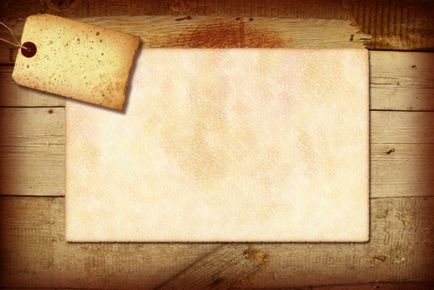
Ezek a létesítmények közé tartozik a rajzolás sebességét. ami által létrehozott megfelelő végrehajtását és a főkeret nadpisi.Ramka korlátozza a rajz és a formázott alkalmazzák határain belül. Mint egy tipikus A4 formátumok a rendszerben használt rajz dokumentáció, A3, A2, A1 és A0, valamint további formátumokat. A nevelési folyamat leggyakrabban használt formátumok, mint a A4 oldalú 210-297 mm.
Frame-kivált szilárd vagy lágy szilárd rúd, és kezdődik az alkalmazás vonal mentén a bal szélén a lap. Függetlenül attól, hogy a lap található függőlegesen vagy vízszintesen, húzzon egy vonalat a parttól 20 mm-re a bal szélén. Ezt követően a lemezt használják varrás és archiválási.
Alkalmazni vonal az azonos vastagságú a jobb, felső és alsó oldalán a lap, hogy eltérnénk a szélétől távolság 5 mm. Miután az alkalmazás keretrendszer pusztulni kezdenek design, mely otthont ad a fő feliratot. A fő feliratokat is a nevét, a rajzon. méretarány. magyarázat és egyéb adatokat a termék kijelzőjéhez.
Amikor a termelés a A4-es lap függőlegesen helyezze a rajzok, egy címke csak a rövidebb oldal mentén. Ha így egy rajz lapok vagy más formátumokat képzési célokra olyan közel, mint felirattal együtt rövid és a hosszú oldalon a lap.
Amikor alkalmazott bélyeg a cím blokk helyzetét a jobb alsó sarkában a lap. Ehhez rajzoljon egy téglalapot a megállapított méretek követelményeinek megfelelően a vendégek.